Si usted es uno de esos usuarios y le molesta este molesto y notorio error, entonces se ha topado con la mina de oro de los artículos.En este artículo, discutiremosId. De suceso 10016Error y analice cómo corregir el error y limpiar el visor de eventos.
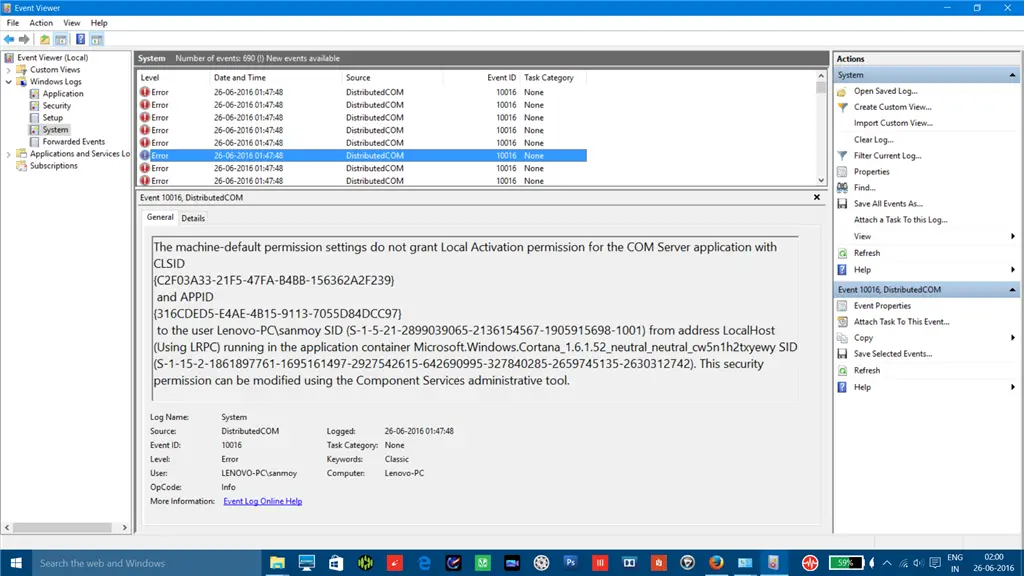
¡Empieza a leer!
¿Qué es el Id. De evento 10016?
Ahora, con más frecuencia, este error se ha informado enWindows 8Sistema informático oActualice a Windows 10sistema informático上 看到En lugar de una nueva instalaciónsistema informático上 看到.Durante el proceso de actualización, el instalador no sobrescribirá esta configuración específica, por lo que puede encontrar este error.
Recuerde, este no es un gran error terrible, no llenará su sistema ni afectará a Windows.actuación.Simplemente bloqueó el visor de eventos.
Es posible que haya visto los siguientes errores:
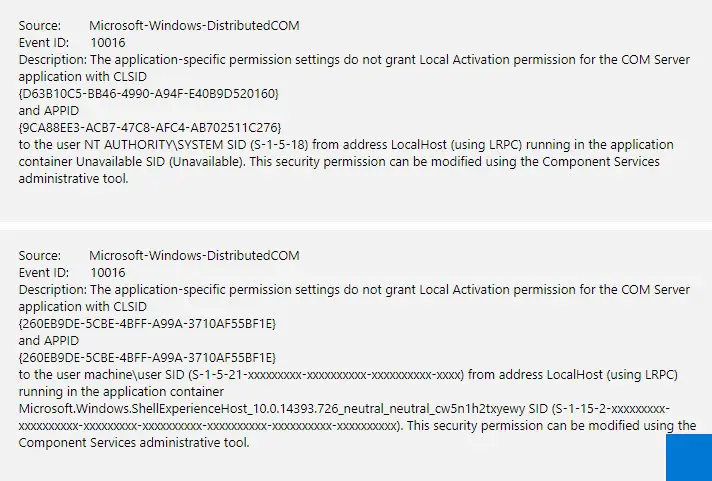
Cómo corregir el error de ID de evento 10016
Aquí hay algunas formas de corregir el error de ID de evento 10 en Windows 8 y 10016.
Método 1: a través del Editor del registro
La forma más confiable y segura de corregir este error de ID de evento 10016 es与Saber lo que están haciendoContacto con profesionales de TI, Porque solucionar este problema requiere algunos cambios en el registro.Ellos pueden solucionar este problema rápidamente por usted y no tiene que preocuparse por cometer errores.Sin embargo, si realmente desea resolver este error usted mismo, siga estos pasos:
- prensaTecla de Windows + R.En el cuadro, ingreseregeditY presioneParticipar
- Navegue por el registro hasta la siguiente ubicación:
HKEY_LOCAL_MACHINESOFTWAREMicrosoftOle
- Ahora busque los siguientes elementos, si existen, elimínelos: DefaultAccessPermission , DefaultLaunchPermission, MachineAccessRestriction, MachineLaunchRestriction
- ¡terminado!Ahora, simplemente cierre todo y reinicie su computadora para que los cambios surtan efecto.
Nota: al eliminar estas cuatro claves,DCOMbásicamenteSerá tu sistemaEscribirPermisos predeterminados.También proporcionará acceso a cualquier aplicación que solicite utilizar el servidor DCOM.
2. Edite el registro
Esta es otra forma de ayudarlo a resolver este error.Es más largo, pero también puede hacer el trabajo.veamos:
- En la descripción del evento donde puede ver el error,Copiar CLSID.Copie todo el contenido, incluidas las llaves.
- prensaTecla de Windows + R,Luego escriberegedit.在En el editor de registro,Haga clic en "editar",luegoHaga clic en "Encontrar".
- Copiarte previamente的CLSIDPegar enCaja de búsqeda.
- 在 Bajo HK_CLASSES_ROOTCLSID Se puede encontrar.Asegúrese de que AppID coincida con la ID en su mensaje de error.

- Ahora, haga clic en "Iniciar",LuegoEscribePowerShell.Botón derecho del ratónY以administradorIdentidadcorrer.
- 在En la ventana de PowerShell, pegueestaEnlaceEl código.
- prensaIntroducir clave.Verás la salida"Terminar".
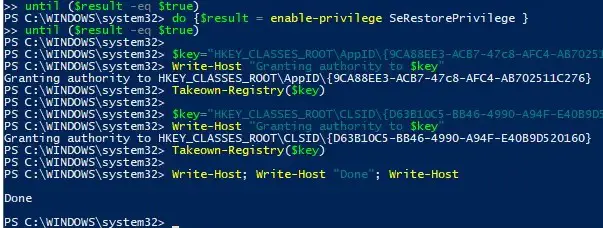
- Ahora haga clic enIniciarY buscarServicio de componentes
- Ahora, navega a la siguiente ubicación: Servicio de componentes-Computadora-Mi computadora-Configuración DCOM
- EncontrarProxy en tiempo de ejecución
- Botón derecho del ratóneso.選擇Atributos.en"Pestaña GeneralBajoaparecerID de aplicación .Asegúrate de que esto coincidaAppID从información errónea.
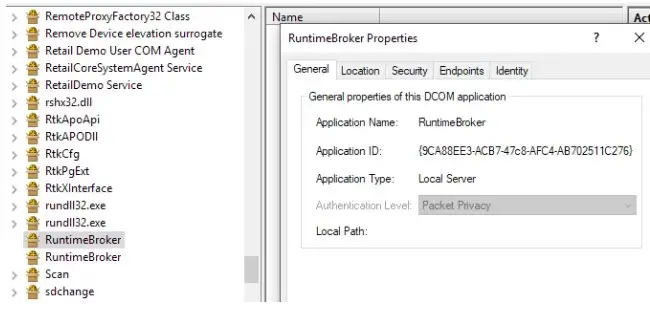
- Ahora, todo lo que tenemos que hacer esCorrija los permisos.En las propiedades del Runtime Agent, haga clic en Seguridad.
- Haga clic enPermisos de lanzamiento y activaciónEditar debajo . Verá un mensaje de advertencia sobre permisos no reconocidos.Simplemente haga clickcancelar.
- Verá una lista de cuentas.Haga clic en Agregar.輸入SISTEMAY haga clic en Comprobar nombres.Elija Aceptar y esta cuenta ahora se agregará a la lista que vio anteriormente.
- Haga la misma operación nuevamente, haga clic en "Agregar" y luego escriba "Servicio local".
- Ahora, después de agregar ambas cuentas, haga clic en una a la vez.Seleccionadopermitir Bajo的 Inicio local 和 Activación localCaja .
¡Eso es!¡Todo lo que tiene que hacer ahora es reiniciar su computadora y el error debería desaparecer!
Finalmente tomado
Esperamos que al leer este artículo, pueda comprender el error.Id. De suceso 10016s razón,Y puede utilizar fácilmente los métodos anteriores para resolver el problema.Si no desea estropear el registro, le recomendamos encarecidamente que resuelva este error mostrándolo a un experto informático / informático cercano.Además, tenga en cuenta queAntes de realizar los pasos,Por favorHaga una copia del formulario de registroPara prevenir problemas.Si tienes razónEl contenido de este artículoTener algunaLa duda, Puede dejarnos un mensaje a continuación, haremos todo lo posible para brindarle información relevanterespuesta.


![Cómo ver la versión de Windows [muy sencillo]](https://infoacetech.net/wp-content/uploads/2023/06/Windows%E7%89%88%E6%9C%AC%E6%80%8E%E9%BA%BC%E7%9C%8B-180x100.jpg)

